So synchronisieren Sie CalDAV und CardDAV mit Android

Erfahren Sie in diesem Leitfaden, wie Sie CalDAV und CardDAV mit Android synchronisieren können, um Ihre Kalender- und Kontaktdaten effizient zu verwalten.
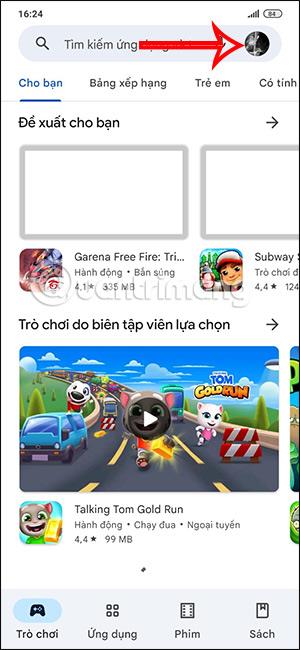
Bei Android-Geräten, die Fingerabdrücke unterstützen, können Benutzer diese Methode zur Authentifizierung bei Käufen bei Google Play verwenden. Wenn das Gerät bisher Authentifizierungsanforderungen bei Käufen auf Android aktivierte , mussten Benutzer das Passwort ihres Google Play-Kontos eingeben. Mit der Unterstützung von Fingerabdrücken wird die Authentifizierung von App-Käufen bei Google Play jedoch viel einfacher. Der folgende Artikel führt Sie durch die Aktivierung der Fingerabdruck-Authentifizierung bei Google Play.
Anweisungen zum Aktivieren der Fingerabdruckauthentifizierung bei Google Play
Schnellstartanleitung
Gehen Sie zu Google Play > Kontoeinstellungen auswählen > Authentifizierung auswählen > Fingerabdruckauthentifizierung aktivieren.
Detaillierte Anleitung
Hinweis : Um diese Funktion zu aktivieren, muss Ihr Android-Telefon die Telefonsicherheit mit Fingerabdrücken aktivieren und den Authentifizierungsmodus öffnen, wenn Sie bei Google Play einkaufen.
Schritt 1:
Klicken Sie auf der Benutzeroberfläche Ihres Telefons wie gewohnt auf Google Play. Dann klicken wir auf den Konto-Avatar . Als nächstes klickt der Benutzer in der angezeigten Liste auf Einstellungen .
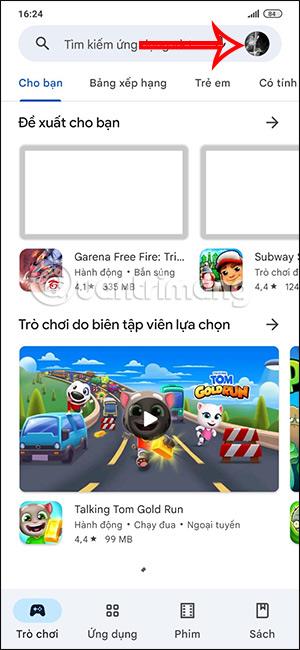
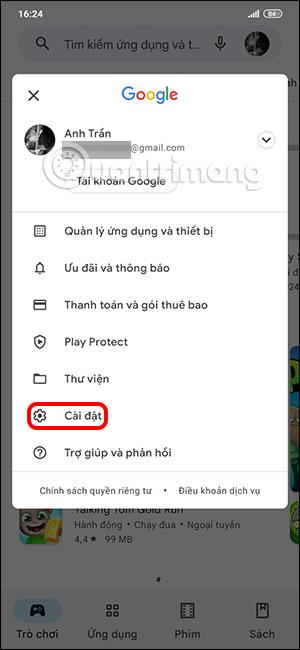
Schritt 2:
Beim Wechsel zur Benutzeroberfläche für die Einrichtungselemente klickt der Benutzer auf den Abschnitt „Authentifizierung“.
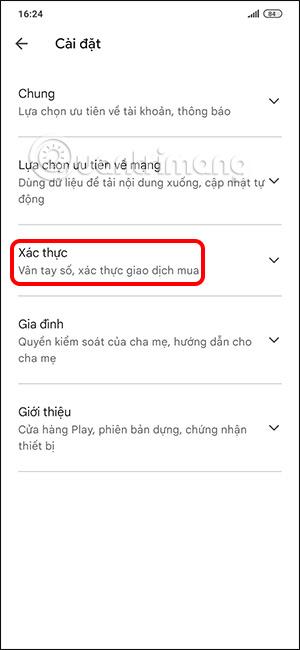
Sie sehen nun die Einstellung für die biometrische Authentifizierung . Aktivieren Sie sie , um bei Einkäufen bei Google Play Fingerabdrücke zu verwenden.
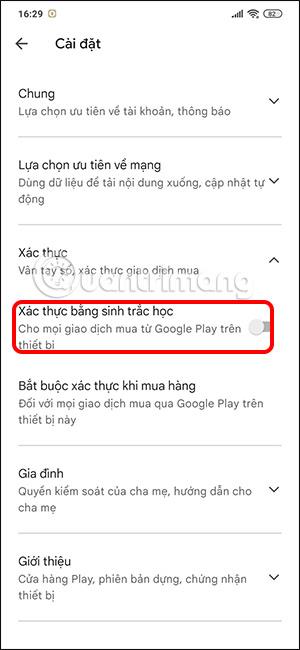
Schritt 3:
Jetzt müssen Sie das Passwort Ihres Google Play-Kontos eingeben , um den Vorgang zu bestätigen.
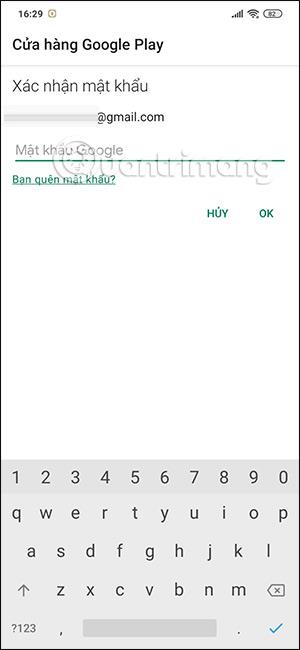
Deshalb haben wir den Fingerabdruckmodus aktiviert, wenn Sie bei Google Play einkaufen . Beim Kauf von Apps und Spielen bei Google Play müssen Sie lediglich Ihren Fingerabdruck bestätigen, um wie gewohnt mit der Zahlung fortzufahren.

Wenn Sie diese Authentifizierungsmethode per Fingerabdruck entfernen möchten, deaktivieren Sie einfach die biometrische Authentifizierung bei Google Play.
Erfahren Sie in diesem Leitfaden, wie Sie CalDAV und CardDAV mit Android synchronisieren können, um Ihre Kalender- und Kontaktdaten effizient zu verwalten.
Kurzanleitung zur Deinstallation des Magisk-Moduls ohne Verwendung von Magisk Manager, auch bekannt als Deinstallation des Magisk-Moduls mithilfe von TWRP Recovery oder offline.
Erfahren Sie, wie Sie Kali Linux NetHunter auf Ihrem Android-Telefon installieren, mit detaillierten Schritten und nützlichen Tipps für Penetrationstests.
So deaktivieren Sie die Anzeige des eingegebenen Passworts auf Android und schützen Sie Ihre Daten effektiv.
Entdecken Sie, wie Sie die Tastenbelegung verwenden, um jedes Android-Spiel mit einem Gamepad zu spielen. Diese Anleitung bietet viele Tipps und Tricks für ein besseres Gaming-Erlebnis.
Entdecken Sie, wie Sie mit der Gboard-Tastatur auf Android einfach und schnell Sprache in Text umwandeln können. Nutzen Sie die Spracheingabe für mehr Produktivität.
Erfahren Sie, wie Sie den Vibrationseffekt beim Drücken von Tasten auf Android deaktivieren können, um eine leisere und angenehmere Eingabeerfahrung zu genießen.
Entdecken Sie die besten Panorama-Fotoanwendungen für Android. Diese Apps erleichtern die Panoramafotografie und bieten zahlreiche Funktionen, um beeindruckende Fotos aufzunehmen.
Aktivieren Sie die Leseliste in Google Chrome auf Ihrem Android-Gerät mit einfachen Schritten für einen besseren Überblick über Ihre Leseinhalte.
Entdecken Sie die besten Android-Notiz-Apps mit Startbildschirm-Widgets, um schnell und effektiv Notizen zu machen.








